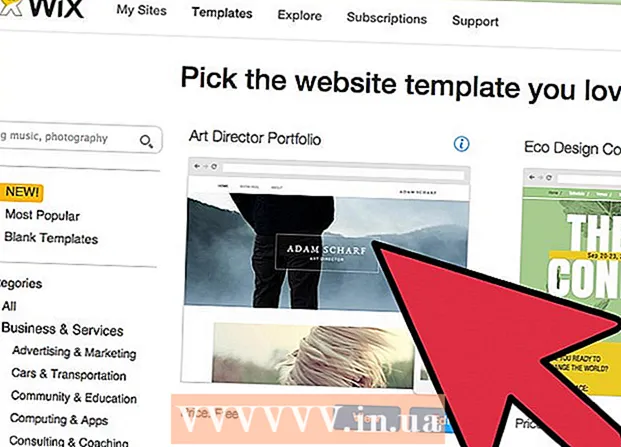Avtor:
Clyde Lopez
Datum Ustvarjanja:
25 Julij. 2021
Datum Posodobitve:
21 Junij 2024

Vsebina
- Koraki
- Metoda 1 od 4: SmallPDF
- Metoda 2 od 4: Google Drive
- Metoda 3 od 4: Word v sistemu Windows
- Metoda 4 od 4: Word v sistemu Mac OS X
- Nasveti
- Opozorila
Ta članek vam bo pokazal, kako pretvorite Wordov dokument v datoteko PDF. Dokumenti PDF so združljivi z večino operacijskih sistemov in jih je težko urejati, kar je idealno za shranjevanje in prenos pomembnih dokumentov. Uporabite SmallPDF ali Google Drive za pretvorbo dokumentov v spletu ali brez povezave z Microsoft Wordom v računalniku z operacijskim sistemom Windows ali Mac OS X.
Koraki
Metoda 1 od 4: SmallPDF
 1 Odprite spletno mesto SmallPDF Word-to-PDF. V spletnem brskalniku računalnika pojdite na https://smallpdf.com/en/word-to-pdf.
1 Odprite spletno mesto SmallPDF Word-to-PDF. V spletnem brskalniku računalnika pojdite na https://smallpdf.com/en/word-to-pdf.  2 Kliknite na izberite datoteko. To je na sredini strani. Odpre se okno Explorer (Windows) ali Finder (Mac).
2 Kliknite na izberite datoteko. To je na sredini strani. Odpre se okno Explorer (Windows) ali Finder (Mac). 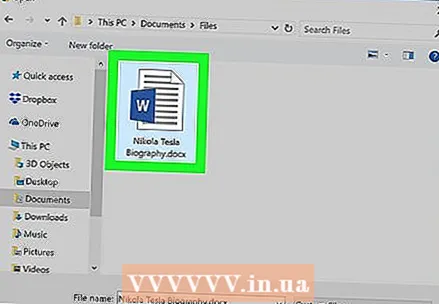 3 Izberite Wordov dokument. Pomaknite se do mape z Wordovim dokumentom in jo kliknite, da izberete.
3 Izberite Wordov dokument. Pomaknite se do mape z Wordovim dokumentom in jo kliknite, da izberete. 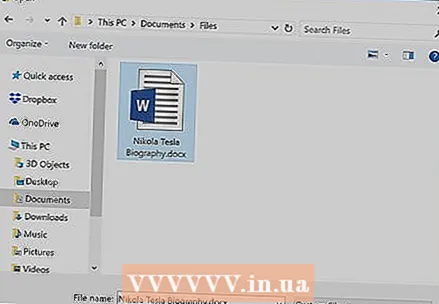 4 Kliknite na Odprto. Nahaja se v spodnjem desnem kotu okna. Wordov dokument je naložen v SmallPDF.
4 Kliknite na Odprto. Nahaja se v spodnjem desnem kotu okna. Wordov dokument je naložen v SmallPDF. - V računalniku Mac kliknite Izberi.
 5 Kliknite na Naloži datoteko. Nahaja se na spodnji levi strani strani SmallPDF. Datoteka PDF se prenese na vaš računalnik; morda boste morali najprej izbrati mapo za prenos in / ali potrditi prenos.
5 Kliknite na Naloži datoteko. Nahaja se na spodnji levi strani strani SmallPDF. Datoteka PDF se prenese na vaš računalnik; morda boste morali najprej izbrati mapo za prenos in / ali potrditi prenos. - Ta možnost se lahko prikaže na zaslonu po nekaj sekundah, če je vaš Wordov dokument velik ali imate počasno internetno povezavo.
Metoda 2 od 4: Google Drive
 1 Odprite Google Drive. V spletnem brskalniku računalnika pojdite na https://drive.google.com/. Vaša stran Google Drive se bo odprla, če ste že prijavljeni.
1 Odprite Google Drive. V spletnem brskalniku računalnika pojdite na https://drive.google.com/. Vaša stran Google Drive se bo odprla, če ste že prijavljeni. - Če še niste prijavljeni, kliknite Pojdi na Google Drive in vnesite svoj e -poštni naslov in geslo.
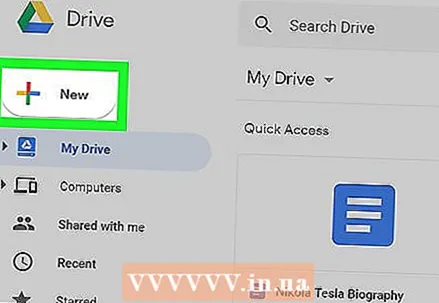 2 Kliknite na + Ustvari. Nahaja se v zgornjem levem kotu okna Google Drive. Odpre se meni.
2 Kliknite na + Ustvari. Nahaja se v zgornjem levem kotu okna Google Drive. Odpre se meni.  3 Kliknite na nalaganje datotek. Ta možnost je v meniju. Odpre se okno Explorer (Windows) ali Finder (Mac).
3 Kliknite na nalaganje datotek. Ta možnost je v meniju. Odpre se okno Explorer (Windows) ali Finder (Mac).  4 Izberite Wordov dokument. Pomaknite se do mape z Wordovim dokumentom in jo kliknite, da izberete.
4 Izberite Wordov dokument. Pomaknite se do mape z Wordovim dokumentom in jo kliknite, da izberete.  5 Kliknite na Odprto. Nahaja se v spodnjem desnem kotu okna. Wordov dokument je naložen na disk.
5 Kliknite na Odprto. Nahaja se v spodnjem desnem kotu okna. Wordov dokument je naložen na disk. - V računalniku Mac kliknite Izberi.
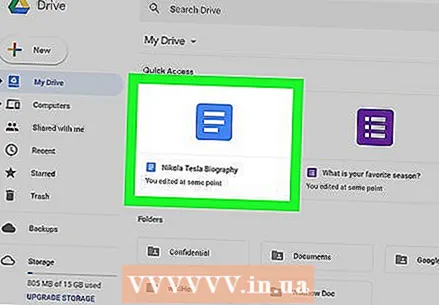 6 Odprite Wordov dokument. Ko je Wordov dokument naložen v Google Drive, ga dvokliknite v Google Drive, da ga odprete v spletnem brskalniku.
6 Odprite Wordov dokument. Ko je Wordov dokument naložen v Google Drive, ga dvokliknite v Google Drive, da ga odprete v spletnem brskalniku.  7 Kliknite na mapa. Nahaja se v zgornjem levem kotu okna. Odpre se meni.
7 Kliknite na mapa. Nahaja se v zgornjem levem kotu okna. Odpre se meni. - V računalniku Mac kliknite Datoteka v oknu brskalnika namesto v menijski vrstici na vrhu zaslona.
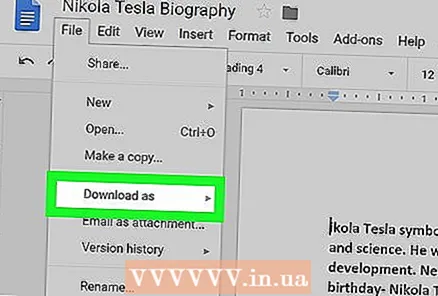 8 Prosim izberite Prenesite kot. Je na sredini menija. Pojavil se bo pojavni meni.
8 Prosim izberite Prenesite kot. Je na sredini menija. Pojavil se bo pojavni meni.  9 Kliknite na Dokument PDF. Ta možnost je v meniju. PDF različica dokumenta Word se bo naložila v vaš računalnik.
9 Kliknite na Dokument PDF. Ta možnost je v meniju. PDF različica dokumenta Word se bo naložila v vaš računalnik. - Morda boste morali najprej izbrati mapo za prenos in / ali potrditi prenos.
Metoda 3 od 4: Word v sistemu Windows
 1 Odprite dokument Microsoft Word. Če želite to narediti, dvokliknite nanjo.
1 Odprite dokument Microsoft Word. Če želite to narediti, dvokliknite nanjo. - Če želite ustvariti nov dokument, odprite Word in nato kliknite Prazen dokument.
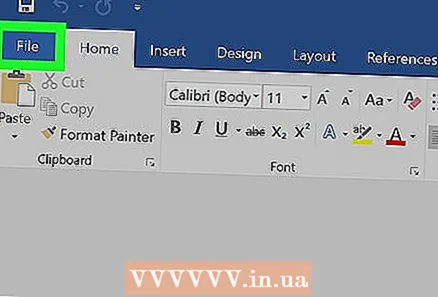 2 Kliknite na mapa. Nahaja se v zgornjem levem kotu okna Word. Odpre se pojavno okno.
2 Kliknite na mapa. Nahaja se v zgornjem levem kotu okna Word. Odpre se pojavno okno. 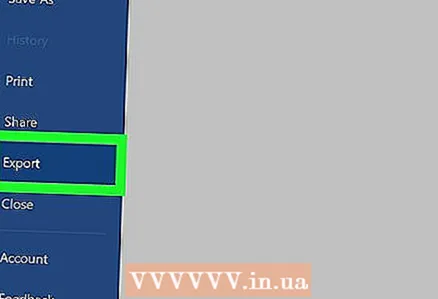 3 Kliknite na Izvoz. To je v levem stolpcu možnosti. Na sredini okna se prikaže več novih možnosti.
3 Kliknite na Izvoz. To je v levem stolpcu možnosti. Na sredini okna se prikaže več novih možnosti. 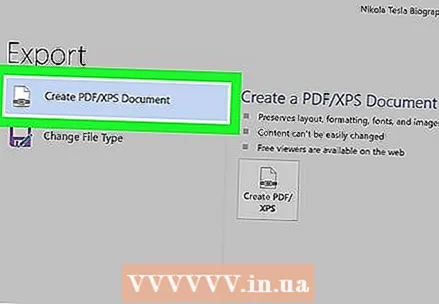 4 Kliknite na Dokument PDF / XPS. Nahaja se v zgornjem levem kotu okna.
4 Kliknite na Dokument PDF / XPS. Nahaja se v zgornjem levem kotu okna. 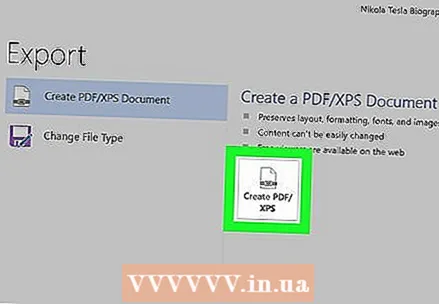 5 Kliknite na Ustvarite PDF / XPS. To je sredi okna. Odpre se pojavno okno.
5 Kliknite na Ustvarite PDF / XPS. To je sredi okna. Odpre se pojavno okno. 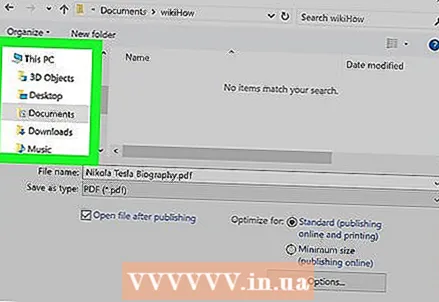 6 Izberite mapo za shranjevanje dokumenta PDF. V levem delu okna kliknite želeno mapo.
6 Izberite mapo za shranjevanje dokumenta PDF. V levem delu okna kliknite želeno mapo. - Ker se PDF razlikuje od Worda, lahko dokument PDF shranite v mapo, ki vsebuje Wordov dokument.
- Če želite, vnesite novo ime dokumenta v vrstico Ime datoteke.
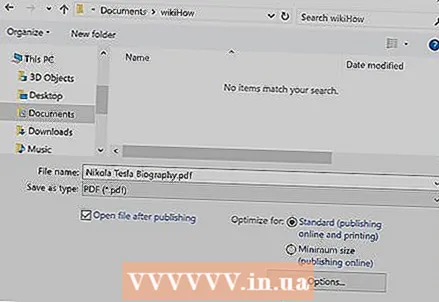 7 Kliknite na Objavi. Nahaja se v spodnjem desnem kotu okna. PDF različica dokumenta Word bo ustvarjena v določeni mapi.
7 Kliknite na Objavi. Nahaja se v spodnjem desnem kotu okna. PDF različica dokumenta Word bo ustvarjena v določeni mapi.
Metoda 4 od 4: Word v sistemu Mac OS X
 1 Odprite dokument Microsoft Word. Če želite to narediti, dvokliknite nanjo.
1 Odprite dokument Microsoft Word. Če želite to narediti, dvokliknite nanjo. - Če želite ustvariti nov dokument, odprite Word in nato kliknite Prazen dokument.
 2 Kliknite na mapa. Nahaja se v zgornjem levem kotu okna Word. Odpre se meni.
2 Kliknite na mapa. Nahaja se v zgornjem levem kotu okna Word. Odpre se meni.  3 Kliknite na Shrani kot. Ta možnost je v meniju. Odprlo se bo novo okno.
3 Kliknite na Shrani kot. Ta možnost je v meniju. Odprlo se bo novo okno. 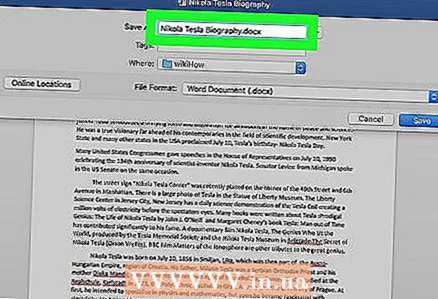 4 Vnesite ime datoteke PDF. To naredite v vrstici »Ime datoteke« na vrhu okna.
4 Vnesite ime datoteke PDF. To naredite v vrstici »Ime datoteke« na vrhu okna.  5 Izberite mapo za shranjevanje dokumenta PDF. V levem delu okna kliknite želeno mapo.
5 Izberite mapo za shranjevanje dokumenta PDF. V levem delu okna kliknite želeno mapo.  6 Kliknite vrstico "Vrsta datoteke". To je na dnu okna. Odpre se meni.
6 Kliknite vrstico "Vrsta datoteke". To je na dnu okna. Odpre se meni. 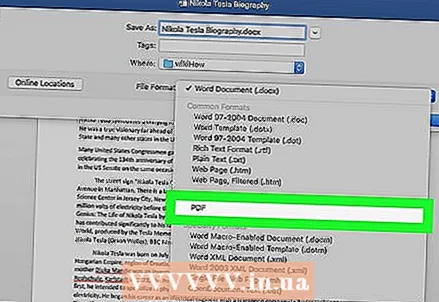 7 Kliknite na PDF. To je v razdelku Izvoz v meniju.
7 Kliknite na PDF. To je v razdelku Izvoz v meniju. - Pomaknite se navzdol in si oglejte to možnost.
 8 Kliknite na Izvoz. To je modri gumb v spodnjem desnem kotu okna. Dokument PDF bo shranjen v določeni mapi.
8 Kliknite na Izvoz. To je modri gumb v spodnjem desnem kotu okna. Dokument PDF bo shranjen v določeni mapi.
Nasveti
- Če želite odpreti dokument PDF v programu PDF, preprosto dvokliknite dokument; če je v računalniku nameščenih več takih programov, vas bo sistem pozval, da izberete enega od njih.
- Meni Shrani kot lahko uporabite za pretvorbo Wordovih dokumentov v datoteke PDF v računalnikih z operacijskim sistemom Windows.
Opozorila
- Ne uporabljajte spletnih storitev, če želite pretvoriti dokumente z občutljivimi / osebnimi podatki. Čeprav spletna mesta teh storitev zagotavljajo varnost, je bolje, da pomembnih dokumentov ne naložite v internet.